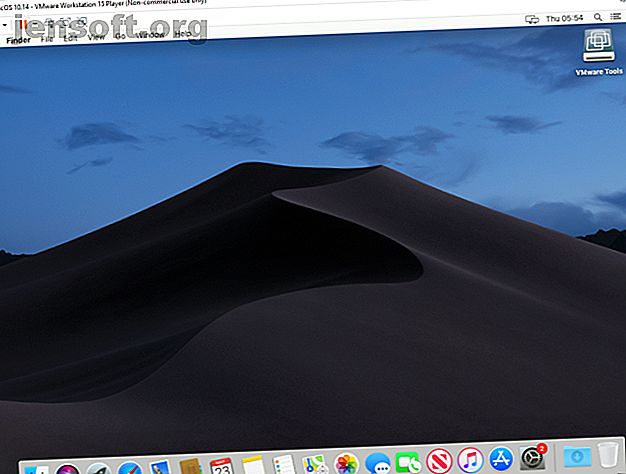
Comment exécuter des applications Mac sur Windows 10
Publicité
Avez-vous déjà trouvé un logiciel étonnant, mais réalisez qu'il s'agit uniquement d'un Mac? Avec une telle gamme de logiciels disponibles pour les machines Windows, c'est une rareté. Mais parfois, certaines applications sont mieux adaptées à macOS.
Si vous utilisez un système Windows 10, il existe très peu de façons d’exécuter des applications Mac sur votre appareil. Cependant, ce n'est pas impossible.
Voici comment vous exécutez gratuitement des applications Mac sur votre ordinateur Windows 10.
Étape 1: créer une machine virtuelle macOS
Le moyen le plus simple d’exécuter des applications Mac sur votre ordinateur Windows 10 consiste à utiliser un ordinateur virtuel. Bien que ce soit la méthode la plus simple, il s’agit également d’un long processus. Ne t'inquiète pas!
Suivez mon tutoriel sur Comment exécuter macOS sous Windows sur une machine virtuelle. Comment exécuter macOS sur Windows 10 sur une machine virtuelle. Comment exécuter macOS sur Windows 10 sur une machine virtuelle. Apprenez à exécuter macOS sous Windows 10 à l'aide d'une machine virtuelle. Lire la suite .
Ce didacticiel vous guidera tout au long du processus de téléchargement et d'installation de la machine virtuelle, du téléchargement du système d'exploitation macOS et de son installation dans la machine virtuelle.
Une fois que votre machine virtuelle macOS est opérationnelle, revenez à ce didacticiel pour savoir comment installer vos applications Mac.
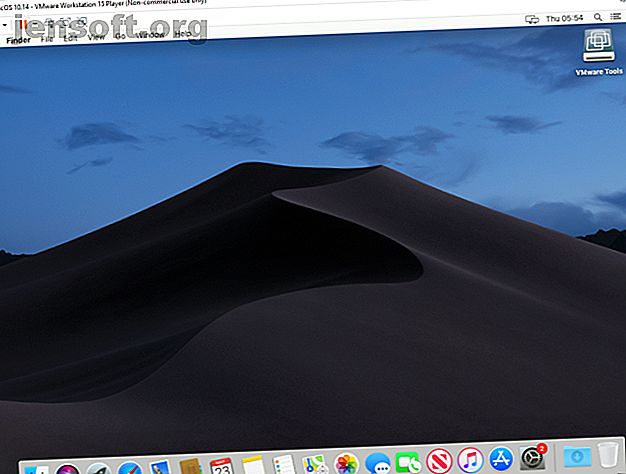
Étape 2: connectez-vous à votre compte Apple
À partir de là, télécharger et utiliser une application Apple est très similaire à l’expérience MacOS classique. Vous devez toujours vous connecter à votre compte Apple pour télécharger et utiliser les applications de l'App Store.
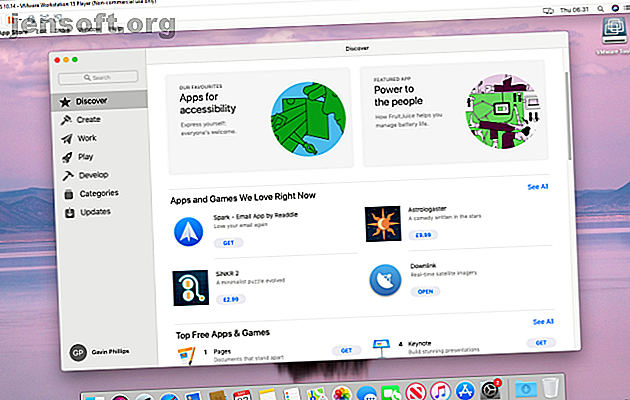
Étape 3: Téléchargez votre première application macOS
Une fois que vous vous êtes connecté à votre compte, vous avez lancé l'App Store. Vous pouvez installer presque tous les logiciels macOS de votre choix sur votre machine virtuelle.
Sélectionnez l' App Store dans le Dock en bas de l'écran. Vous devrez peut-être entrer à nouveau vos identifiants Apple ID.
Accédez à l'application MacOS que vous souhaitez télécharger. Appuyez sur Obtenir, puis sur Installer . Une fois l’installation terminée, sélectionnez Ouvrir, et le tour est joué. Par exemple, voici un exemple où j'utilise Downlink pour mettre à jour automatiquement mon arrière-plan avec des images satellites.
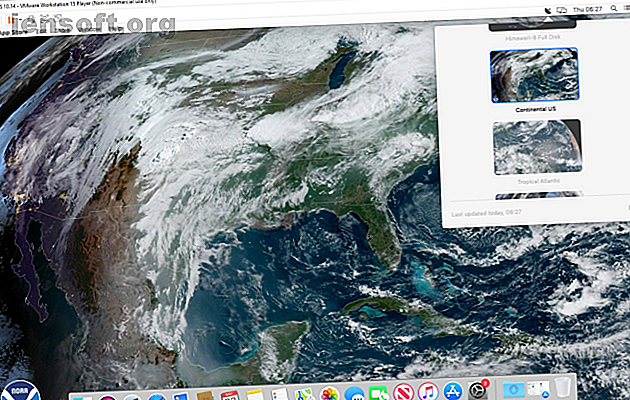
Étape 4: Enregistrez votre session de machine virtuelle macOS
L'enregistrement de l'état de votre session de machine virtuelle macOS est simple. Pourquoi? Eh bien, vous utilisez un disque dur virtuel. Les modifications que vous apportez à la machine virtuelle sont enregistrées sur le disque dur virtuel, prêtes pour la prochaine fois que vous souhaitez ouvrir la machine virtuelle macOS et continuer à utiliser les applications Apple sur votre ordinateur Windows.
Le meilleur moyen d’arrêter la machine virtuelle macOS est à partir de macOS lui-même. VirtualBox et VMware offrent une option permettant d’éteindre les commandes, mais comme avec le matériel physique, cela peut poser un problème. En fait, un arrêt soudain de votre machine virtuelle peut corrompre le lecteur virtuel.
Sélectionnez le logo Apple dans le coin supérieur droit, puis Arrêtez. Le système d'exploitation se fermera dans le bon ordre, puis la machine virtuelle se fermera.
Instantané ou mise hors tension?
Les utilisateurs de VirtualBox ont également la possibilité de prendre un instantané. Un instantané enregistre l'état actuel de la machine virtuelle et vous permet de créer une chaîne d'instantanés lorsque vous utilisez les applications Apple et le système d'exploitation macOS.
Les instantanés sont pratiques si vous êtes sur le point d'essayer quelque chose qui pourrait endommager votre machine virtuelle. Un instantané vous permet de restaurer la machine virtuelle à son état précédent, reprenant là où vous l'avez laissée.
La version gratuite de VMware n’a malheureusement pas les mêmes fonctionnalités.
Néanmoins, vous ne devez pas vous fier à un instantané pour sauvegarder les activités de votre machine virtuelle. Les instantanés ne sont pas non plus une alternative à l’arrêt de votre ordinateur virtuel à l’aide de l’option macOS Shut Down.
Les applications Apple ne sont pas très rapides
Votre machine virtuelle macOS ne fonctionne pas bien? Ou bien les applications MacOS que vous téléchargez ne fonctionnent-elles pas comme prévu?
Ce qu'il faut retenir, c'est que votre ordinateur virtuel n'a pas la même puissance de traitement que votre ordinateur hôte. En effet, votre machine virtuelle partage les ressources système de l'hôte. Vous avez peut-être une machine hôte très puissante, dotée d’une quantité incroyable de RAM et d’un processeur Intel i9 multicœur. Mais la grande majorité ne le fait pas.
Ce que je dis, c'est qu'il ne faut pas trop attendre du logiciel que vous installez. Ce n'est pas la même chose que d'installer et de tester sur un Mac dédié.
Mise à jour de votre machine virtuelle macOS
En un mot, non.
Si vous mettez à jour votre machine virtuelle macOS sous VirtualBox ou VMware, il y a de très fortes chances que votre machine virtuelle macOS cesse de fonctionner.
En raison de la nature de la configuration des machines virtuelles, le processus de mise à jour n’est pas le même qu’une installation macOS classique sur du matériel approprié. Les correctifs et les solutions de contournement qui permettent à la machine virtuelle macOS de fonctionner avec une version particulière risquent de ne pas fonctionner avec la mise à jour.
Bien sûr, vous pouvez essayer, mais sachez que vous risquez de tout perdre dans la machine virtuelle.
MacinCloud: une alternative basée sur le cloud?
L'exécution d'une machine virtuelle macOS pour utiliser des applications Apple n'est pas une option pour tout le monde. Bien que vous puissiez vous en tirer en exécutant votre machine virtuelle macOS avec 4 Go de RAM, votre expérience en souffrira. Les machines plus anciennes ne répondront certainement pas aux exigences.
Une solution consiste à utiliser un environnement MacOS basé sur un nuage. Les environnements cloud macOS sont principalement destinés au développement d'applications Apple et macOS, mais vous pouvez toujours exécuter une application si vous le souhaitez. L'inconvénient est le coût du service cloud et la latence entre votre système et le serveur cloud.
Utilisation d'applications Apple sous Windows 10
La grande majorité des applications Apple ont maintenant également des équivalents ou des alternatives Windows. Beaucoup ont aussi un équivalent Linux. Tout ce qu'il faut, c'est une recherche rapide sur Internet, et vous trouverez l'application équivalente, ce qui vous permettra peut-être de gagner un temps précieux.
Notez également que l'utilisation de macOS sur du matériel autre qu'Apple va à l'encontre du contrat de licence utilisateur final (CLUF) d'Apple.
L'exécution d'une machine virtuelle macOS pour tester une application est pratique, mais uniquement si vous disposez du matériel approprié et d'un peu de temps pour tout configurer. Bien sûr, vous pouvez également utiliser une machine virtuelle pour tester d'autres systèmes d'exploitation. Voici un guide sur la manière d'installer Linux sous Windows avec une machine virtuelle. Comment installer Linux sous Windows avec une machine virtuelle VMware. Comment installer Linux sous Windows avec une machine virtuelle VMware. Voulez-vous installer Linux, mais ne pouvez pas quitter Windows? Essayez une machine virtuelle pour exécuter votre version préférée de Linux dans Windows. Nous vous montrons comment configurer VMware Workstation Player. Lire la suite .
En savoir plus sur: Installer le logiciel, Mac Apps, Windows 10.

